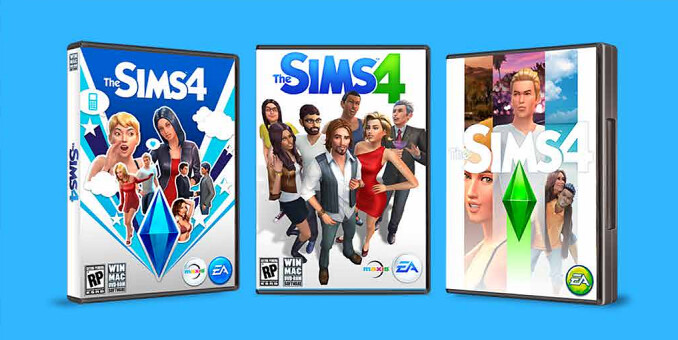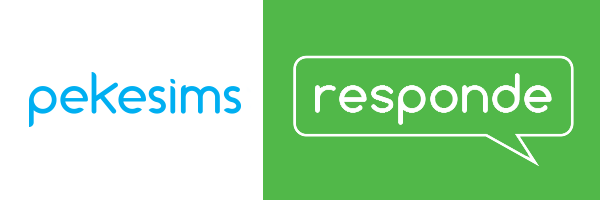
Problema
Cuando juego a Los Sims 4 y guardo partida, al volver a iniciar el juego mis partidas no aparecen. Al usar la opción cargar partida del menú del juego, no veo ninguna partida para cargar aunque fue guardada.
Posibles causas
- El juego no está leyendo correctamente el contenido de la carpeta saves o de su carpeta de configuración
- Existe un problema de configuración con OneDrive (se aplica a Windows 8, Windows 10 y a sistemas con Windows 7 y la aplicación de OneDrive instalada)
- Existe un problema de configuración con iCloud Drive (se aplica a ordenadores Mac con iCloud Drive activado)
Soluciones que puedes probar
Si tienes Windows 7/8/10 y usas OneDrive
Para saber si usas OneDrive, debes buscar el icono de OneDrive (un icono de dos nubes) en el Área de notificación de Windows (la zona a la izquierda del reloj). Puedes comprobar también esto entrando en tu carpeta de Documentos y comprobando si los iconos de los archivos y carpetas tienen un tick verde junto a ellos (si lo tienen, OneDrive está activado en el sistema)
Si OneDrive se encuentra configurado para guardar los nuevos documentos e imágenes en la nube en lugar del disco duro del ordenador, esto puede provocar que el juego no sea capaz de cargar las partidas (a efectos prácticos, Los Sims 4 no detecta ningún archivo de partida en el disco duro, aunque si estén en la nube) Desactivar este sistema de guardado en la nube debería solucionar el problema de partida que no aparecen en Los Sims 4:
Procedimiento para Windows 7 y Windows 10
- Busca el icono de OneDrive en el Área de notificación de Windows y haz clic derecho en este, selecciona Configuración
- Selecciona la pestaña Autoguardar y, en Documentos e Imágenes, selecciona Solo en este equipo para ambas opciones (tal y como se ve en esta imagen)
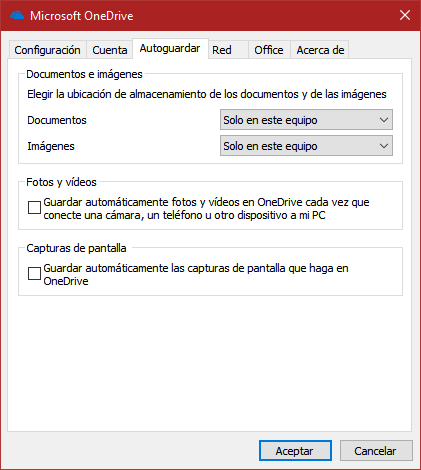
- Acepta los cambios. A partir de ahora tus partidas se guardarán en tu disco duro y el juego no tendrá problemas para abrirla.
Procedimiento para Windows 8
- Ve a Configuración y en la barra lateral selecciona OneDrive
- Dentro de OneDrive, en Almacenamiento de Archivos, busca la opción Guardar Documentos en OneDrive de manera predeterminada y desactívala.
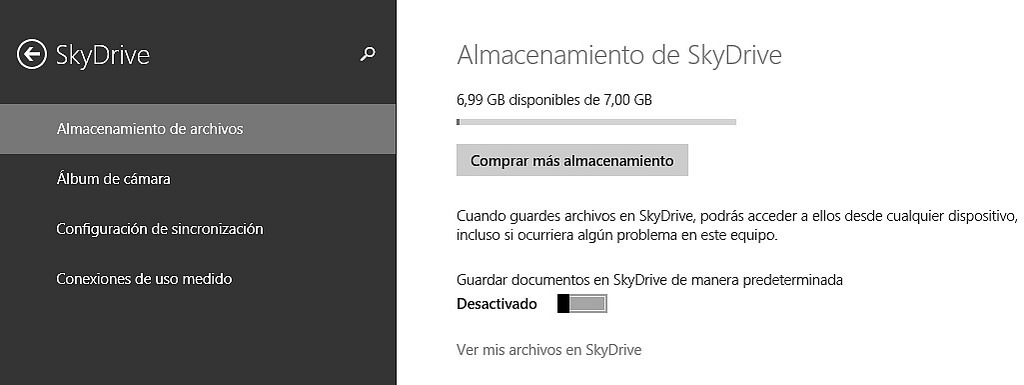
Imagen de Uptodown
- Listo, a partir de ahora tus partidas se guardarán en tu disco duro y el juego no tendrá problemas para abrirla.
Si tienes un Mac con OS X Yosemite o superior y usas iCloud Drive
En muchas ocasiones, iCloud Drive se activa por defecto al configurar una cuenta de iCloud en el Mac. Una de las configuraciones de iCloud Drive es subir automáticamente archivos del Escritorio y de Documentos a la nube para así ahorrar espacio en el disco duro, pero esto hace que el juego no pueda leer partidas ya que estas desaparecen del disco duro. Para solucionar esto, hay que cambiar la configuración de iCloud Drive:
- Abre Preferencias del Sistema y selecciona el icono de iCloud
- En el panel de iCloud, busca iCloud Drive y selecciona el botón Opciones…
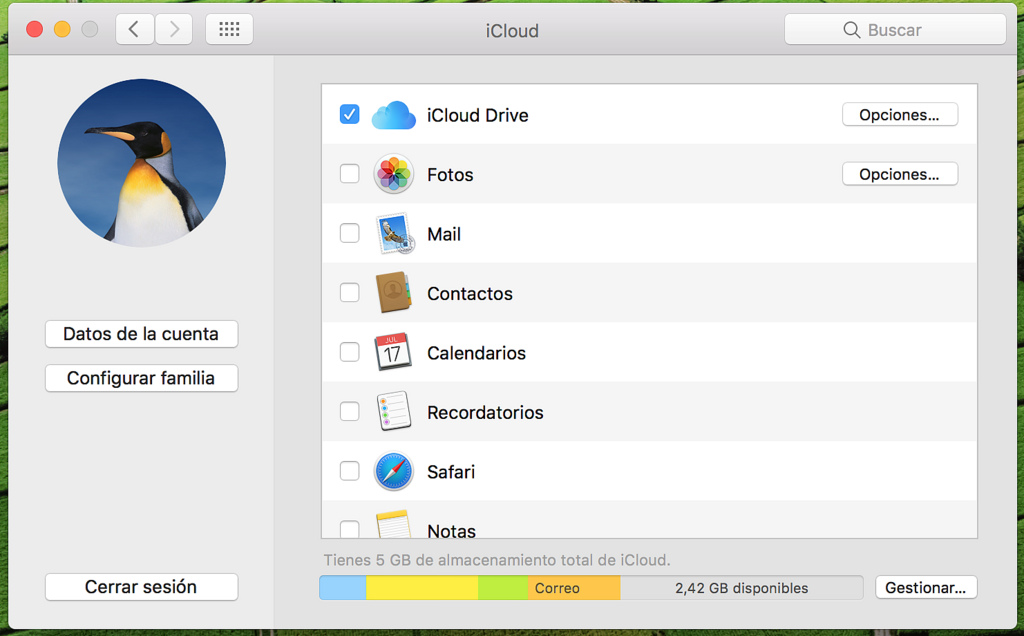
- En las opciones de iCloud Drive, desmarca la opción Optimizar almacenamiento del Mac que encontrarás abajo. Tras esto, puedes cerrar el panel de Preferencias del Sistema.
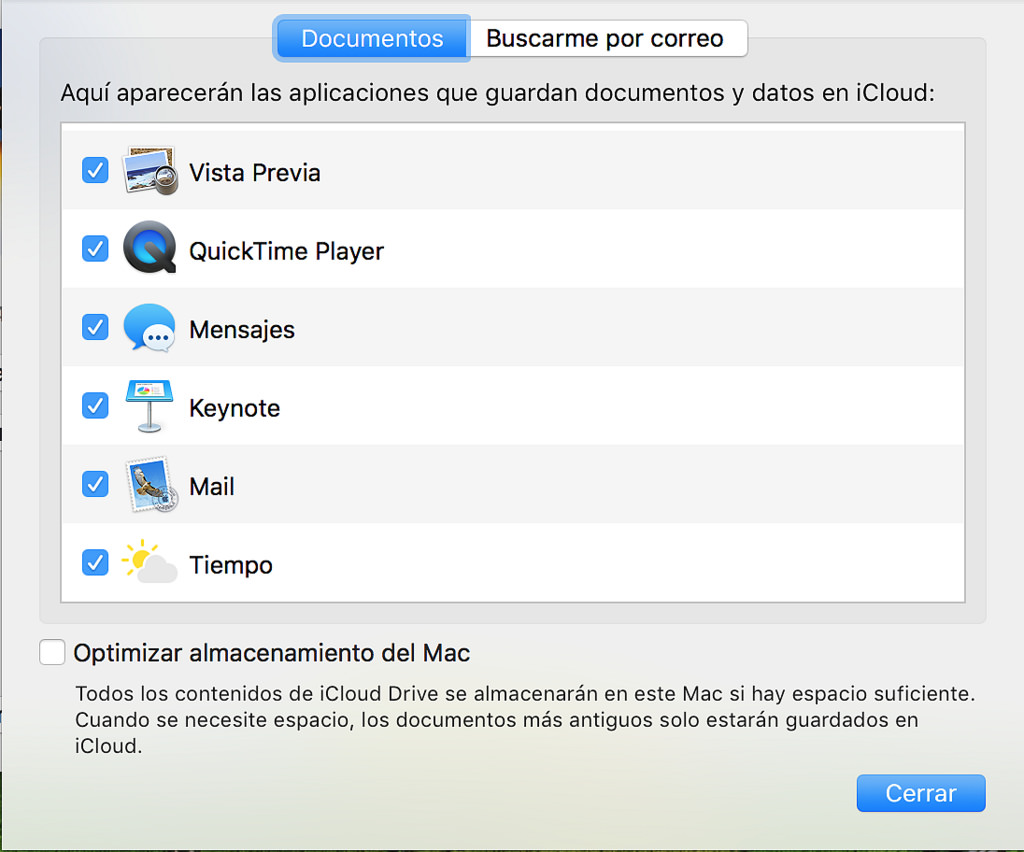
- El juego debería guardar y cargar tus partidas correctamente a partir de ahora.
Si no usas almacenamiento en la nube
Si no tienes configurado ni OneDrive y iCloud Drive, comprueba lo siguiente:
- Desactiva temporalmente los mods para ver si están causando problemas con el juego, sobre todo si el juego se ha actualizado hace poco
- Asegúrate de estar iniciando sesión en la misma cuenta de Windows o de macOS. Si por error entras en una cuenta de otros usuario, el juego no leerá tus partidas aunque inicies sesión en Origin con tu cuenta de EA.
- Comprueba que el juego esté actualizado, sobre todo si lo has reinstalado hace poco
- Resetea la carpeta de Los Sims 4, en algunas ocasiones el juego no lee correctamente su carpeta de datos y hacer esto puede ayudar. Para hacerlo:
- Ve a Documentos\Electronic Arts y cambia el nombre de la carpeta Los Sims 4 por Los Sims 4.problemas
- Abre el juego, cuando cargue el menú principal ciérralo.
- Ve a Documentos\Electronic Arts, ahora verás dos carpetas: la que hemos llamado antes Los Sims 4.problemas y una nueva carpeta llamada Los Sims 4, que acaba de generar el juego.
- Abre Los Sims 4.problemas\saves y copia todos los archivos de esta carpeta. Pégalos en Los Sims 4\saves
- Repite el mismo procedimiento, si lo deseas, con las carpetas de Capturas de pantalla, Vídeos grabados y Mods.
- Abre el juego y comprueba si ahora puedes cargar correctamente tus partidas. Puede que tengas que volver a configurar algunos ajustes del juego, como las opciones gráficas o los ajustes generales de la cámara o el crecimiento de los Sims.
Si nada de esto funciona, te recomiendo abrir un tema en el tablón de Los Sims 4 de Answers HQ.